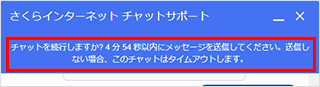このページでは、「チャットサポート」の利用方法についてご案内しています。
チャットサポート窓口の対応サービスについて
チャットサポートの対象サービスはさくらのレンタルサーバ、さくらのドメイン、さくらのSSL となっております。
※その他、サービスは順次拡大を予定しております。
チャットサポートの利用方法
1問い合わせたいサービスのサポートページにアクセスします。
(チャットサポートは各サービスのトップページよりご利用いただけます。)
「レンタルサーバ」に関するお問い合わせをご希望のお客様
コントロールパネルの利用方法、メールの各種設定、ドメイン/SSL証明書の設定など
「ドメイン」に関するお問い合わせをご希望のお客様
ドメインの更新、ドメインの移管方法、DNSのレコード変更など
「SSL」に関するお問い合わせをご希望のお客様
SSL証明書の申込方法、CSRの作成、証明書のインストール、更新手続きなど
2各サービスのトップページの右下にある「チャット受付中」をクリックします。
(下記、サンプル画像は「レンタルサーバ」の画面です)。
※ボタン内のテキストが「チャット受付不可」「チャット受付時間外」の場合、チャットサポートはご利用いただけません。
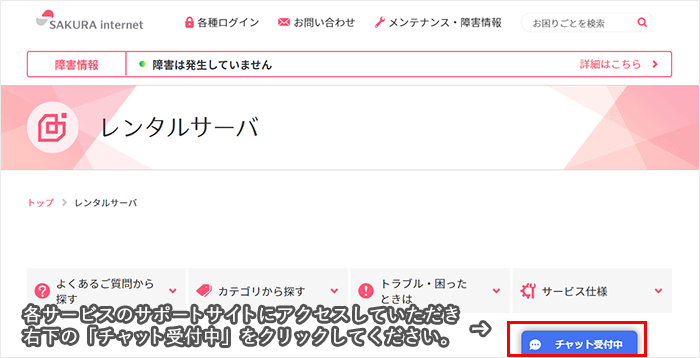
3チャットサポートは以下2通りのご利用が可能です。ご希望の方法でご利用ください。
1.メッセージ欄に質問を入力する
2.選択肢から絞り込む
※チャットサポートの詳しい操作方法はこちらをご確認ください。
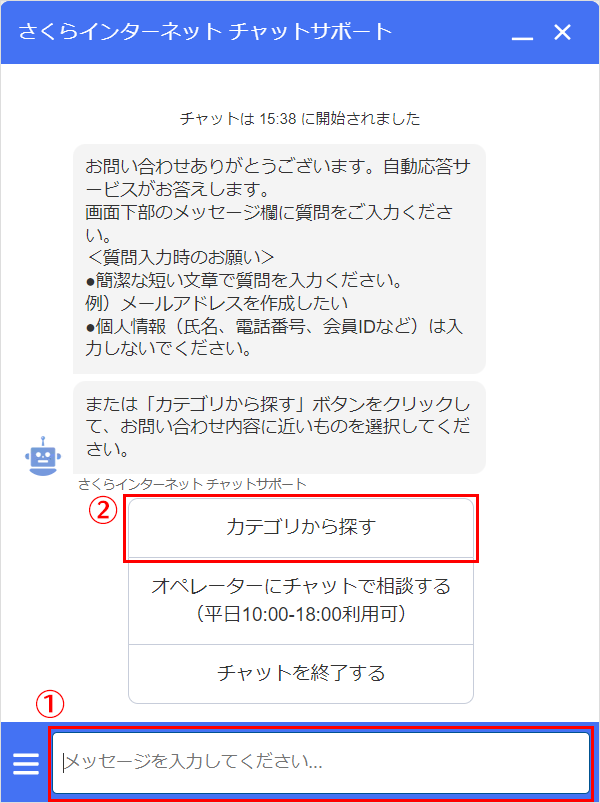
POINT
吹き出しについているマークは以下を表します。
 ロボットマーク:チャットボットによる自動回答。
ロボットマーク:チャットボットによる自動回答。
 弊社ロゴマーク:オペレーターによる回答。
弊社ロゴマーク:オペレーターによる回答。
チャットサポートの操作方法
フリーワード検索をする
画面最下部にある入力エリアにお問い合わせ内容を入力し、Enterキーで送信してください。
※簡潔な短い文章でお問い合わせ内容を入力ください。例)無料SSLの設定方法がわからない
※個人情報(氏名、電話番号、会員IDなど)は入力しないでください。
※Shiftキーを押しながらEnterキーをクリックすると改行ができます。
※Enterキーのみをクリックした場合、メッセージが送信されます。
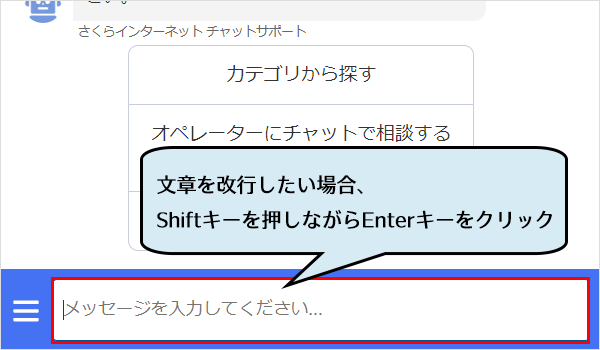
カテゴリ検索をする
メニュー内の「カテゴリから探す」をお選びください。
選択肢が表示されますので、お問い合わせ内容に近いものをお選びください。
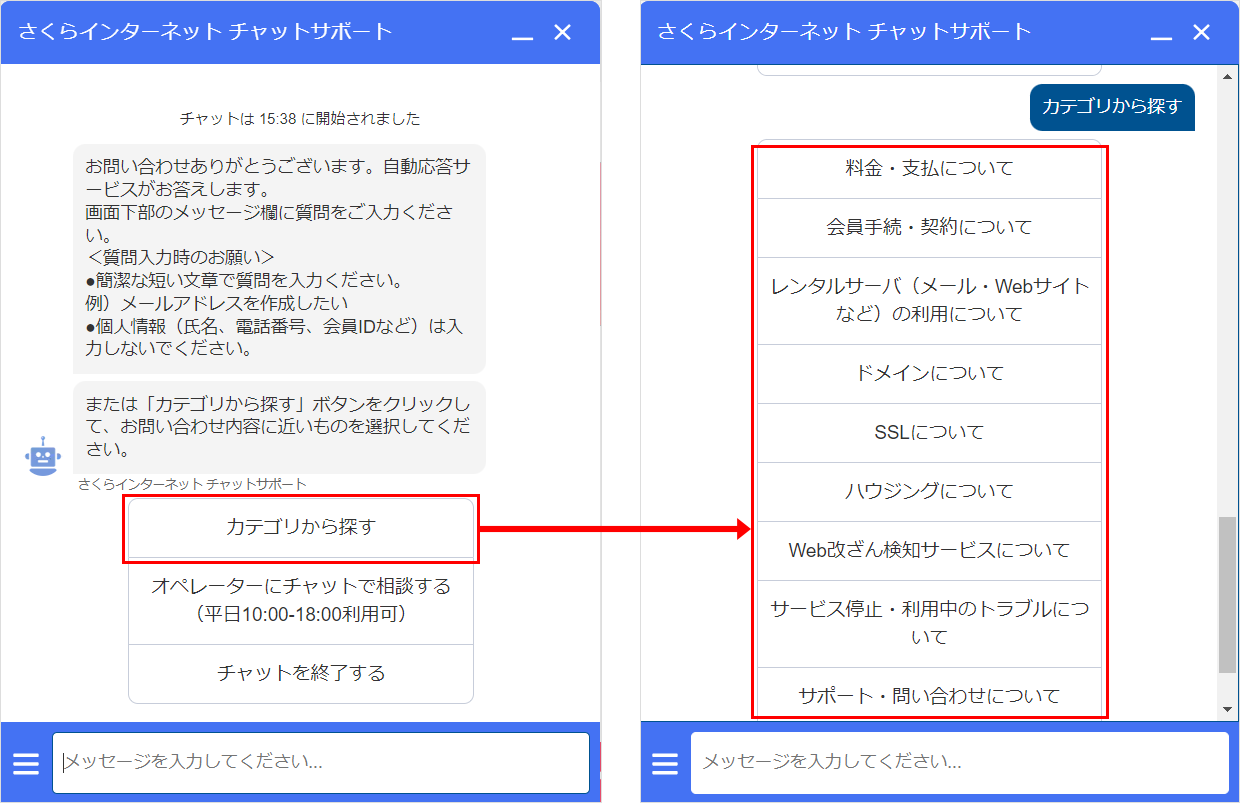
選択をやり直す
メニュー内の「もう一度検索する」をお選びください。
※1つ前の選択に戻ることはできませんので、最初の項目からお選びください。
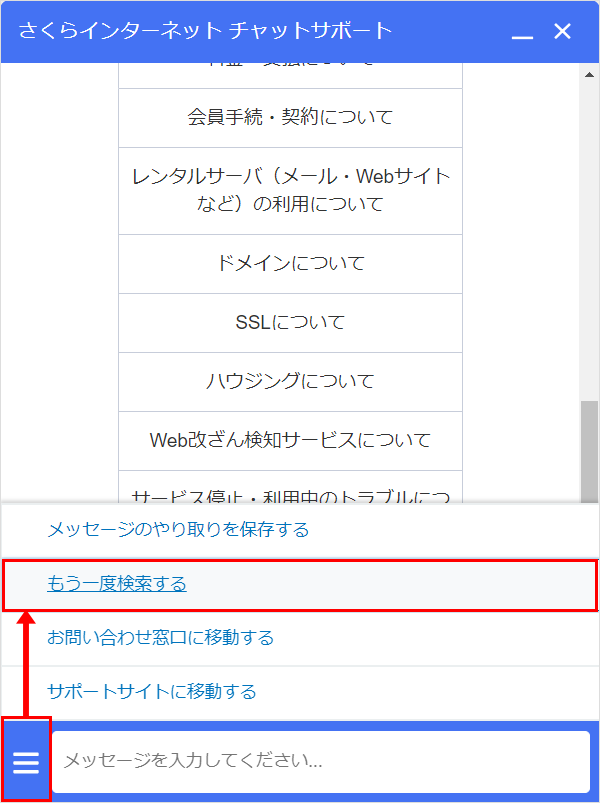
オペレーター(有人チャット)に繋ぐ
選択項目内の「オペレーターにチャットで相談する」をお選びください。
※オペレーター受付時間は10:00~18:00となっております。※土日祝日、当社指定休日はオペレーター接続はご利用いただけません。
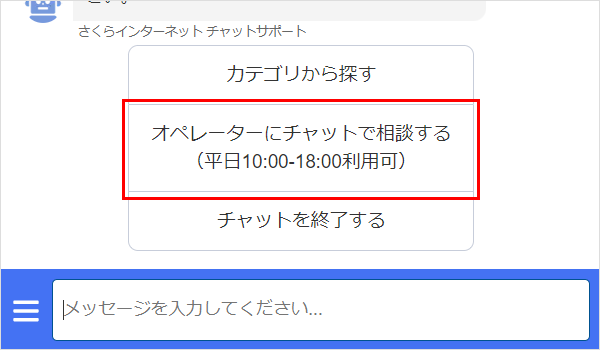
チャット中のファイル送付
ファイル送付は、弊社オペレーター側の操作で可能となります。
弊社オペレーターからのファイル要求後、メッセージ横に表示される「クリップマーク」をクリックします。
ファイルを選択する画面が表示されますので、送信するファイルを選択して、チャット上に送信することが可能です。
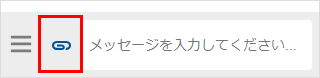
チャット履歴のテキスト保存
チャット終了後、チャットの会話履歴をテキストファイルの保存が可能です。
チャットウィンドウ右上の「×」ボタンをクリックし、「チャット終了を確認」をクリックします。
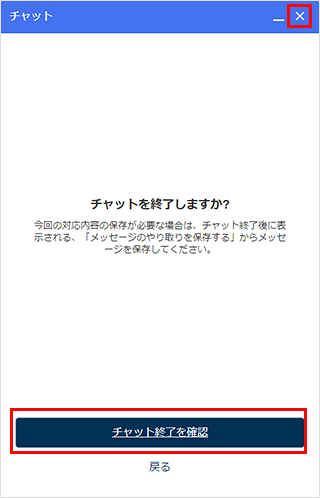
「メッセージのやり取りを保存する」をクリックすると、ファイルを保存する画面が表示されますので、ご希望の保存先を選択し保存してください。
「チャットを閉じる」をクリックすると、チャットが終了いたします。
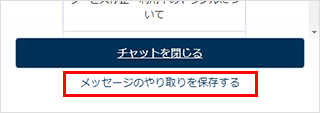
チャットのタイムアウト
チャットサービスご利用後、無操作の時間が15分間経過されますと、チャット内に警告が表示されます。 警告画面の表示後5分間経過されますと、タイムアウトとなりチャットサービスが終了となります。